在企业环境中统一管理windows更新可以通过windows server update services(wsus)实现。具体方法包括:1.安装并配置wsus服务器,2.设置更新策略和时间,3.根据设备角色优化更新策略,4.定期清理wsus数据库以保持系统性能。
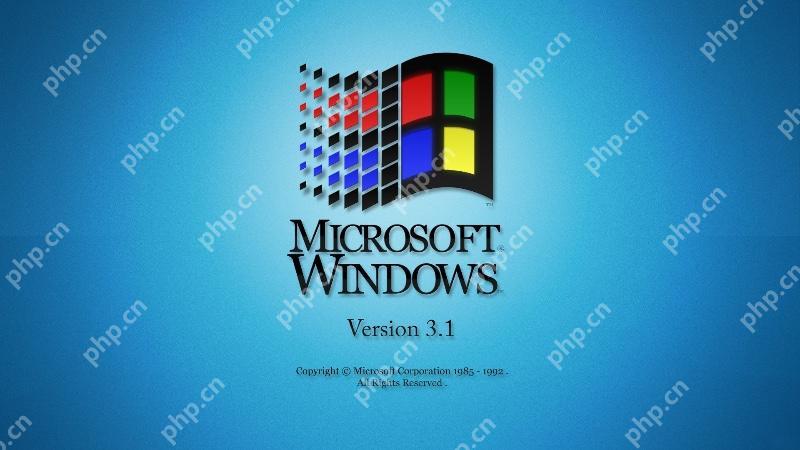
在企业环境中,管理Windows更新是一个既重要又棘手的任务。为什么呢?因为Windows更新不仅能保持系统安全,还能提升性能和稳定性,但如果管理不当,可能会导致生产力下降,甚至系统瘫痪。这篇文章将带你深入了解如何在企业环境中统一管理Windows更新,从基本概念到实际操作,再到性能优化和最佳实践,力求为你提供一套完整的解决方案。
读完这篇文章,你将学会如何使用Windows Server Update Services(WSUS)来集中管理更新,如何处理常见的更新问题,以及如何确保更新过程不会影响企业的日常运作。
Windows更新是微软为Windows操作系统提供的服务,用于发布安全补丁、功能更新和驱动程序更新。企业环境下,管理这些更新需要考虑多个因素,如网络带宽、更新时间安排、以及不同设备的兼容性。
WSUS(Windows Server Update Services)是一个关键工具,它允许管理员集中管理和分发Windows更新。通过WSUS,管理员可以控制更新的下载和安装时间,确保更新不会在关键业务时间段进行。
WSUS是一个基于服务器的更新管理系统,它允许你从微软获取更新,并将这些更新分发到企业网络中的所有Windows设备上。它的主要作用是:
简单示例:
# 在WSUS服务器上配置更新
Import-Module -Name UpdateServices
<p>$wsus = Get-WsusServer</p><h1>配置更新分类</h1><p>$wsus.GetUpdateCategories() | Where-Object { $<em>.Title -like "<em>Security Updates</em>" } | ForEach-Object { $wsus.SetUpdateCategoryApproval($</em> , "Install") }</p>
<div class="aritcle_card">
<a class="aritcle_card_img" href="/xiazai/code/11203">
<img src="https://img.php.cn/upload/webcode/000/000/001/176532660140445.jpg" alt="SmartB2B行业电子商务">
</a>
<div class="aritcle_card_info">
<a href="/xiazai/code/11203">SmartB2B行业电子商务</a>
<p>SmartB2B 是一款基于PHP、MySQL、Smarty的B2B行业电子商务网站管理系统,系统提供了供求模型、企业模型、产品模型、人才招聘模型、资讯模型等模块,适用于想在行业里取得领先地位的企业快速假设B2B网站,可以运行于Linux与Windows等多重服务器环境,安装方便,使用灵活。 系统使用当前流行的PHP语言开发,以MySQL为数据库,采用B/S架构,MVC模式开发。融入了模型化、模板</p>
<div class="">
<img src="/static/images/card_xiazai.png" alt="SmartB2B行业电子商务">
<span>0</span>
</div>
</div>
<a href="/xiazai/code/11203" class="aritcle_card_btn">
<span>查看详情</span>
<img src="/static/images/cardxiayige-3.png" alt="SmartB2B行业电子商务">
</a>
</div>
<h1>配置更新时间</h1><p>$wsus.SetAutoApprovalRule("Install", "00:00", "05:00")</p>WSUS的工作原理可以分为以下几个步骤:
在这一过程中,WSUS的设计考虑了网络带宽的优化和更新的优先级管理,确保更新过程尽可能高效和安全。
使用WSUS的基本步骤包括安装WSUS服务器、配置更新策略和管理客户端。以下是一个简单的配置示例:
# 安装WSUS
Install-WindowsFeature -Name UpdateServices -IncludeManagementTools
<h1>配置WSUS</h1><p>$wsus = Get-WsusServer</p><h1>设置更新源为微软</h1><p>$wsus.SetContentSource("Microsoft Update")</p><h1>批准所有安全更新</h1><p>$wsus.GetUpdateCategories() | Where-Object { $<em>.Title -like "<em>Security Updates</em>" } | ForEach-Object { $wsus.SetUpdateCategoryApproval($</em> , "Install") }</p>在这个示例中,我们安装了WSUS服务器,并配置了从微软获取更新的源,同时批准了所有安全更新。
对于更复杂的需求,WSUS可以结合PowerShell脚本进行自动化管理。例如,根据设备的不同角色或位置设置不同的更新策略:
# 根据设备角色设置不同的更新策略
$computers = Get-ADComputer -Filter *
<p>foreach ($computer in $computers) {
$role = Get-ADComputer -Identity $computer.Name -Properties Description | Select-Object -ExpandProperty Description</p><pre class='brush:php;toolbar:false;'>if ($role -like "*Server*") {
# 为服务器设置更新策略
$wsus.SetComputerTargetGroup($computer.Name, "Servers")
$wsus.SetAutoApprovalRule("Install", "00:00", "05:00", $computer.Name)
} elseif ($role -like "*Workstation*") {
# 为工作站设置更新策略
$wsus.SetComputerTargetGroup($computer.Name, "Workstations")
$wsus.SetAutoApprovalRule("Install", "02:00", "06:00", $computer.Name)
}}
这个脚本根据设备的角色(服务器或工作站)设置不同的更新策略和时间窗口,确保更新不会影响到关键业务。
在使用WSUS时,可能会遇到以下常见问题:
调试这些问题时,可以使用以下技巧:
WsusCtrl.log)可以提供详细的错误信息。wuauclt.exe /detectnow /reportnow)来触发更新检测和报告。在实际应用中,优化WSUS的性能和遵循最佳实践可以大大提升更新管理的效率和安全性。以下是一些建议:
优化更新策略:根据设备的重要性和使用情况设置不同的更新策略。例如,关键服务器可以设置在维护窗口期更新,而工作站可以在夜间更新。
# 优化更新策略示例
$wsus = Get-WsusServer
<h1>为关键服务器设置更新策略</h1><p>$wsus.SetAutoApprovalRule("Install", "00:00", "05:00", "CriticalServers")</p><h1>为工作站设置更新策略</h1><p>$wsus.SetAutoApprovalRule("Install", "02:00", "06:00", "Workstations")</p>减少网络负担:使用组策略对象(GPO)配置客户端在本地缓存更新,减少重复下载。
# 配置客户端缓存更新 $gpo = New-GPO -Name "WSUS Client Settings" <p>$gpo | Set-GPRegistryValue -Key "HKLM\Software\Policies\Microsoft\Windows\WindowsUpdate\AU" -ValueName "ScheduledInstallDay" -Type DWORD -Value 0 $gpo | Set-GPRegistryValue -Key "HKLM\Software\Policies\Microsoft\Windows\WindowsUpdate\AU" -ValueName "ScheduledInstallTime" -Type DWORD -Value 3</p>
定期清理WSUS数据库:WSUS数据库会随着时间增长而膨胀,定期清理可以保持系统性能。
# 清理WSUS数据库 $wsus = Get-WsusServer <p>$wsus.GetCleanupManager().PerformCleanup()</p>
最佳实践:保持WSUS服务器和客户端的软件版本最新,定期审查和更新更新策略,确保所有设备都处于受支持的状态。
在我的实际经验中,WSUS的有效管理不仅能提高企业的安全性,还能减少IT团队的工作负担。通过合理配置和优化,WSUS可以成为企业IT基础设施中不可或缺的一部分。
以上就是企业环境下Windows更新的统一管理方法的详细内容,更多请关注php中文网其它相关文章!

每个人都需要一台速度更快、更稳定的 PC。随着时间的推移,垃圾文件、旧注册表数据和不必要的后台进程会占用资源并降低性能。幸运的是,许多工具可以让 Windows 保持平稳运行。

Copyright 2014-2025 https://www.php.cn/ All Rights Reserved | php.cn | 湘ICP备2023035733号